在Word2010文档中设置艺术字棱台效果
- 格式:doc
- 大小:191.00 KB
- 文档页数:3

1、将标题设置为艺术字体:艺术字样式为“填充-白色,暖色粗糙棱台”;形状样式为“强烈效果-水绿色,强调文字颜色5”;字体为“华文彩云”,如样张居中对齐。
2、将第一段字体设置为:楷体、倾斜、小四号、带着重号;并将第一段中的“总称”注上拼音。
3、将正文各段首行缩进2字符;给正文段落5-10加上如样张所示的项目符号;将最后一段首两个字下沉2行,距正文0.2厘米,并使下沉字体为隶书、红色、加粗;将最后一段分成如样张所示的三栏。
4、将文中的“网络”替换为紫色、小四、倾斜加粗并带波浪下划线的“Network”。
5、在正文中插入图片iphone.jpg,修改图片颜色:重新着色-冲蚀,并衬于文字下方。
6、插入如样张所示的Smart Art(棱锥图、适当调整大小)。
7、插入如样张所示的页眉:“智能手机简介”;插入如样张所示的页脚:包括页码/总页码和日期。

国家二级MS Office高级应用机试(操作题)模拟试卷117(总分48, 做题时间90分钟)2. Word字处理软件的使用在考生文件夹下打开文本文件“WORD素材.txt”,按照要求完成下列操作并以文件名“WORD.docx”保存结果文档。
张静是一名大学本科三年级学生,经多方面了解分析,她希望在下个暑期去一家公司实习。
为获得难得的实习机会,她打算利用Word精心制作一份简洁而醒目的个人简历,示例样式如“简历参考样式jpg”所示,要求如下:SSS_TEXT_QUSTI1.调整文档版面,要求纸张大小为A4,页边距(上、下)为2.5厘米,页边距(左、右)为3.2厘米。
分值: 2答案:正确答案:(1)在“开始”菜单下新建一个Word文档,在Word文档的“文件”选项卡下单击“保存”按钮,打开“另存为”对话框,选择文件存放位置为考生文件夹,“保存类型”为“Word文档(*.docx)”,“文件名”为“WORD,docx”,单击“保存”按钮关闭对话框。
(2)在“WORD.docx”中的“页面布局”选项卡下“页面设置”分组中单击右下角的启动器,打开“页面设置”对话框,在“纸张”选项卡下设置“纸张大小”为A4,在“页边距”选项卡下设置上、下均为2.5厘米,左、右为3.2厘米。
SSS_TEXT_QUSTI2.根据页面布局需要,在适当的位置插入标准色为橙色与白色的两个矩形,其中橙色矩形占满A4幅面,文字环绕方式设为“浮于文字下方”,作为简历的背景。
分值: 2答案:正确答案:(1)在“插入”选项卡下“插图”分组中单击“形状”下拉按钮,在下拉列表选项里面选择“矩形”工具,此时光标将会变成细十字状,在文档页面上画出一个矩形。
选中矩形,在“绘图工具/格式”选项卡下“形状样式”分组中单击“形状填充”下拉按钮,在下拉颜色列表中选择标准色“橙色”,如图4-306所示。
(2)选中矩形形状,在“绘图工具/格式”选项卡下“排列”分组中单击“位置”下拉按钮,在下拉列表选项中选择“其他布局选项”,如图4-307所示。

在word中制作空心字的两种方法
有的时候制作文档,需要加入一些特殊的字体格式文字,比如空心字.那么word中怎么让字体变成空心字体?如何制作空心字呢?下面我们来看看吧。
制作空心字的方法一:
1. 首先打开word2003软件,新建一个word.然后在里面输入“新年快乐”并设置好字体的样式和大小
2然后,选择需要设置的文字,然后右键--- 出现的对话框中选择“字体” 如下图所示
或者选择,菜单栏---- 格式--- 字体
出现的字体选项卡里面,选择“常规”,根据自己的喜好选择一个颜色,(为什么要设置颜色呢?如果没有颜色空心字是看不出效果的哈)
也可以自定义输入颜色的值。
如下图
3.设置好颜色之后,勾选文字效果选择—“空心” ,点击确定即可,确定之后,再次查看文字效果已经变成空心的了。
制作空心字的方法二:艺术字插入空心字
除了上述方法之外,word还有一个艺术字的效果。
可以可以插入类似的空心文字,找到菜单--- 插入--- 艺术字如下图
2 选择一种效果,比如前面2种就是空心文字的效果呢
3在出现的对话框中输入,你要的内容,比如新年快乐啦
4 点击确定之后,如图同样会出现空心字体的样式的文字。
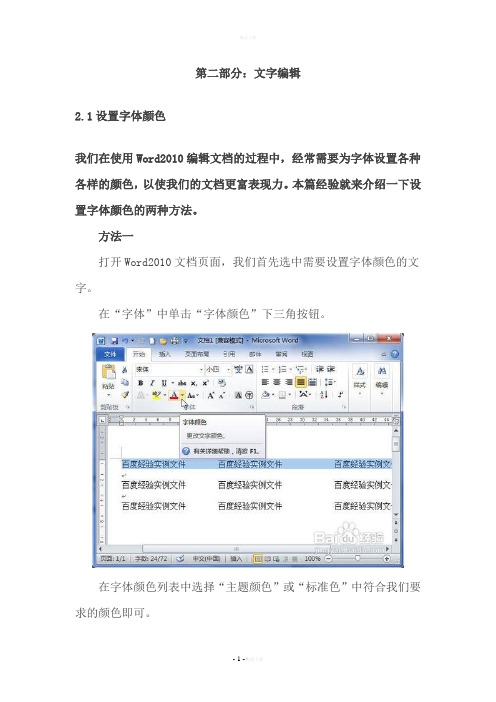
第二部分:文字编辑2.1设置字体颜色我们在使用Word2010编辑文档的过程中,经常需要为字体设置各种各样的颜色,以使我们的文档更富表现力。
本篇经验就来介绍一下设置字体颜色的两种方法。
方法一打开Word2010文档页面,我们首先选中需要设置字体颜色的文字。
在“字体”中单击“字体颜色”下三角按钮。
在字体颜色列表中选择“主题颜色”或“标准色”中符合我们要求的颜色即可。
为了设置更加丰富的字体颜色,我们还可以选择“其他颜色”命令。
在“颜色”对话框中会显示更多的颜色,我们可以选择一种颜色,并单击“确定”按钮为选中的文字设置颜色。
方法二打开Word2010文档页面,首先选中需要设置字体颜色的文字。
然后在“字体”中单击“显示‘字体’对话框”按钮。
接着在“字体”对话框中单击“字体颜色”下三角按钮,在列表中选择符合我们要求的字体颜色,并单击“确定”按钮。
2.2更改文字字体和大小今天小编为大家介绍一下word2010中怎么更改文字字体和大小,下面一起来看看具体的操作方法吧。
首先选中想要更改的文字,点击“字体”中的“字号”下拉菜单,这时我们可以进行字号的选择,如下图所示。
而我们可以在“字体”中的“字体样式”下拉菜单中选择你想要的字体样式。
2.3艺术字Office中的艺术字(英文名称为WordArt)结合了文本和图形的特点,能够使文本具有图形的某些属性,如设置旋转、三维、映像等效果,在Word、Excel、PowerPoint等Office组件中都可以使用艺术字功能。
用户可以在Word2010文档中插入艺术字,操作步骤如下所述:第1步,打开Word2010文档窗口,将插入点光标移动到准备插入艺术字的位置。
在“插入”功能区中,单击“文本”分组中的“艺术字”按钮,并在打开的艺术字预设样式面板中选择合适的艺术字样式,如图1所示。
图1 选择艺术字样式第2步,打开艺术字文字编辑框,直接输入艺术字文本即可。
用户可以对输入的艺术字分别设置字体和字号,如图2所示。



如何在PPT2010中插入艺术字?在PPT2010中,你可以选择插入艺术字,让PPT的格式和标题更加美观。
下面是小编为大家精心整理的关于如何在PPT2010中插入艺术字?希望能够帮助到你们。
方法/步骤1打开PPT2010软件,在“插入”选项中,有“艺术字”选项2鼠标单击“艺术字”,就会弹出一个对话框,里面有各种类型的艺术字供你选择3选择你想要的艺术字类型,鼠标单击,就好了,4这时候你只要输入你想要输入的文字,文字就会自动生成你选择艺术字格式5对艺术字进行简单的编辑,放大或者缩小,或者固定纵横比等,达到你想要的标准就行了更改字体或字号快捷键更改字体。
Ctrl+Shift+F更改字号。
Ctrl+Shift+P增大所选文本的字号。
Ctrl+Shift+>缩小所选文本的字号。
Ctrl+Shift+<移动快捷键向左移动一个字符。
向左键向右移动一个字符。
向右键向上移动一行。
向上键向下移动一行。
向下键向左移动一个字词。
Ctrl+向左键向右移动一个字词。
Ctrl+向右键移至行尾。
End移至行首。
Home向上移动一个段落。
Ctrl+向上键向下移动一个段落。
Ctrl+向下键移至文本框的末尾。
Ctrl+End移至文本框的开头。
Ctrl+Home在 Microsoft Office PowerPoint 中,移到下一标题或正文文本占位符。
如果这是幻灯片上的最后一个占位符,则将插入一个与原始幻灯片版式相同的新幻灯片。
Ctrl+Enter重复上一个"查找"操作。
Shift+F4查找和替换快捷键打开"查找"对话框。
Ctrl+F打开"替换"对话框。
Ctrl+H重复上一个"查找"操作。
Shift+F4。

如何在Word中设置文字的上下标位置和边框样式Microsoft Word是一款功能强大的文字处理软件,它提供了各种各样的文本编辑和格式设置选项,方便用户进行各种文档编辑工作。
本文将介绍如何在Word中设置文字的上下标位置和边框样式,帮助大家更好地利用这些功能。
一、设置文字的上下标位置在Word中,我们可以将文字的部分内容设置为上标或下标,以便更好地呈现数学公式、化学式、脚注等内容。
下面是具体的操作步骤:1. 选择需要设置上下标的文字。
2. 在顶部菜单栏中找到“开始”选项卡,点击“字体”对话框框按钮。
3. 在打开的“字体”对话框中,可以看到“效果”一栏有“上标”和“下标”两个选项。
勾选相应的选项。
(也可使用快捷键Ctrl+Shift+等于键(=)设置上标,Ctrl+=设置下标)4. 完成上下标设置后,点击“确定”按钮即可。
二、设置文字的边框样式在Word中,我们可以对文字进行边框设置,以突出显示某些重要内容,或者为文档添加一些装饰效果。
下面是具体的操作步骤:1. 选择需要设置边框的文字。
2. 在顶部菜单栏中找到“开始”选项卡,点击“边框”按钮的下拉箭头,弹出边框样式选项。
3. 在弹出的边框样式选项中,选择你喜欢的边框样式,比如单线、双线、虚线等。
你还可以点击“边框和底纹”选项,自定义边框样式、颜色和线型等。
4. 如果需要为整个段落或页面设置边框,可以使用“边框和底纹”选项。
选择“段落”或“页面”选项卡,设置相应的边框样式。
5. 设置完成后,点击“确定”按钮即可。
通过上述步骤,我们可以在Word中轻松设置文字的上下标位置和边框样式,强化文档的视觉效果,使其更加易读和专业。
总结本文介绍了在Microsoft Word中设置文字的上下标位置和边框样式的方法。
通过对文字进行上下标的设置,我们可以更好地展示各种数学、化学或脚注内容;而边框样式的设置则可以为文档添加一些装饰效果,使其看起来更加美观和专业。
希望这些操作步骤可以帮助大家更好地利用Word进行文本编辑和格式设置。

试题汇编办公软件应用试题中级汇编第 4 套办公软件应用中级Microsoft Office2010(第04套) 第1单元:操作系统应用【操作要求】 考生按如下要求进行操作。
1 •操作系统的基本操作 启动“资源管理器”:开机,进入 Windows7 操作系统,启动“资源管理器”。
创建文件夹:在C 盘根目录下建立考生文件 夹,文件夹名为考生准考证号码的后 7位数 字。
复制文件、重命名文件:C 盘中有考试题库 “2010KSV ”文件夹,文件夹结构如下图所 示。
根据选题单指定题号,将题库中的 “ DATA1文件夹内相应的文件复制到考生 文件夹中,将文件分别重命名为 A1、A3、 A4、A5A6、A7、A8,扩展名不变。
第二单 元的题需要考生在做该题时自己新建一个 文件。
举例:如果考生的选题单为:TF3-4.docx 、TF4-4.docx 、TF5-4.docx 、T F6-4.xlsx 、TF7-4.xlsx 、TF8-4.docx复制到考生文件夹中,并分别重命名为A1.docx、A3.docx、A4.docx、A5.docx、A6.xlsx、A7.xlsx、A8.docx。
2•操作系统的设置与优化进入操作系统后,进行“重新启动”操作在控制面板中向桌面添加小工具“日历” 并设置显示较大尺寸。
第2单元:文字录入与编辑【操作要求】1 新建文件:在Microsoft Word2010 程序中,新建一个文档,以A2.docx保存至考生文件夹。
2.录入文本与符号:按照【样文2-4A】,录入文字、数字、标点符号、特殊符号等。
3.复制粘贴:将C:\2010KSW\DATA2\TF2-4.docx 中全部文字复制到考生录入的文档之后。
4.查找替换:将文档中所有“南美”替换为“南美洲”,结果如【样文2-4B】所示。
【样文2-4A】魯IT南美洲』是南亚美利加州的简称』位于西半球ffinP f乐■面杲丈西洋』西为寇平详。

艺术字四周型环绕怎么设置
在Word2016中设置艺术字四周型环绕:
由于艺术字具有图片和图形的很多属性,因此用户可以为艺术字设置文字环绕的方式。
默认情况下,Word2016中的艺术字文字环绕为“浮于上方”方式,用户可以通过以下步骤来进行操作修改:
第一步,打开Word2016文档窗口,选中需要设置文字环绕方式的艺术字。
如图1出现艺术字的边框即成功。
图1 点击艺术字出现边框
第二步,选中艺术字边框中所出现的图标,用鼠标右键点击该图标,即可出现图2所示的界面,即布局选项界面。
图2 点击图标后出现布局选项
第三步,选择文字环绕中的四周环绕选项,即可实现艺术字四周环绕
效果,如图3、图4所示。
图3 选中四周型图标
图4 选中四周型图标后的效果
第四步,布局选项中有查看更多标志,点击查看更多后再点击文字环绕选项卡,用户可根据自己需要进行效果的更改,如图5、图6所示。
图5 点击查看更多选项
图6 文字环绕选项卡,用户可根据需要自行选择。

如何在WORD中使用文本效果和阴影
微软的Word是广为人知的文字处理软件,除了基本的文字编辑功能外,Word还提供了丰富的文本效果和阴影功能,让文档看起来更加生动和专业。
接下来将介绍如何在Word中使用文本效果和阴影,让你的文档脱颖而出。
文本效果
在Word中,你可以为文字添加各种文本效果,比如加粗、倾斜、下划线、颜色等。
这些简单的文本效果可以让文字更加突出,吸引读者的注意力。
在Word的工具栏中,你可以轻松找到这些文本效果选项,并根据需要进行设置。
阴影效果
除了基本的文本效果,Word还提供了丰富的阴影效果供选择。
通过添加阴影效果,你可以让文字或对象看起来更加立体和生动。
在Word中,你可以在“格式”菜单中找到“阴影”选项,选择合适的阴影效果并应用到文字或对象上。
结合运用
为了让文档更加引人注目,你可以尝试结合运用文本效果和阴影效果。
比如,你可以为标题文字添加粗体和阴影效果,让标题更加突出;或者为重要内容添加颜色和阴影效果,增强信息的传达效果。
适度使用文本效果和阴影效果,不要过度装饰,以免影响文档的阅读体验。
小结
在Word中使用文本效果和阴影可以让你的文档更加生动和专业。
通过合理运用各种文本效果和阴影效果,你可以使文字更具吸引力,突出重点内容,提升文档的质感和可读性。
记得在使用文本效果和阴影时保持适度,注重整体的视觉效果和用户体验。
在编辑文档时,不妨尝试一下在Word中使用文本效果和阴影,让你的文档在视觉上更具吸引力和专业感。
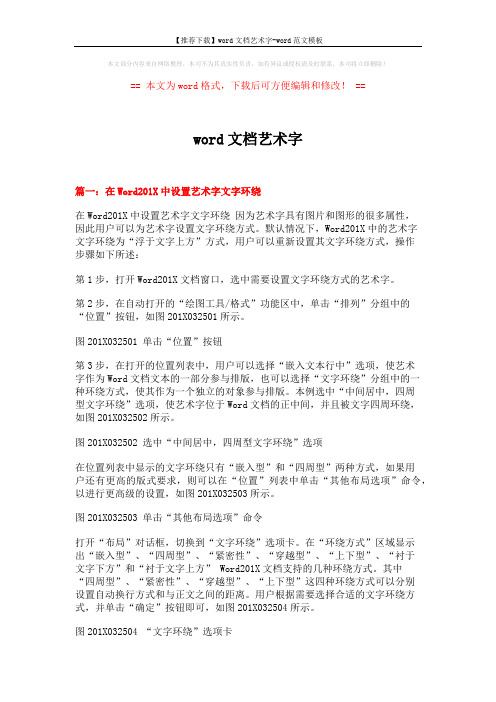
本文部分内容来自网络整理,本司不为其真实性负责,如有异议或侵权请及时联系,本司将立即删除!== 本文为word格式,下载后可方便编辑和修改! ==word文档艺术字篇一:在Word201X中设置艺术字文字环绕在Word201X中设置艺术字文字环绕因为艺术字具有图片和图形的很多属性,因此用户可以为艺术字设置文字环绕方式。
默认情况下,Word201X中的艺术字文字环绕为“浮于文字上方”方式,用户可以重新设置其文字环绕方式,操作步骤如下所述:第1步,打开Word201X文档窗口,选中需要设置文字环绕方式的艺术字。
第2步,在自动打开的“绘图工具/格式”功能区中,单击“排列”分组中的“位置”按钮,如图201X032501所示。
图201X032501 单击“位置”按钮第3步,在打开的位置列表中,用户可以选择“嵌入文本行中”选项,使艺术字作为Word文档文本的一部分参与排版,也可以选择“文字环绕”分组中的一种环绕方式,使其作为一个独立的对象参与排版。
本例选中“中间居中,四周型文字环绕”选项,使艺术字位于Word文档的正中间,并且被文字四周环绕,如图201X032502所示。
图201X032502 选中“中间居中,四周型文字环绕”选项在位置列表中显示的文字环绕只有“嵌入型”和“四周型”两种方式,如果用户还有更高的版式要求,则可以在“位置”列表中单击“其他布局选项”命令,以进行更高级的设置,如图201X032503所示。
图201X032503 单击“其他布局选项”命令打开“布局”对话框,切换到“文字环绕”选项卡。
在“环绕方式”区域显示出“嵌入型”、“四周型”、“紧密性”、“穿越型”、“上下型”、“衬于文字下方”和“衬于文字上方” Word201X文档支持的几种环绕方式。
其中“四周型”、“紧密性”、“穿越型”、“上下型”这四种环绕方式可以分别设置自动换行方式和与正文之间的距离。
用户根据需要选择合适的文字环绕方式,并单击“确定”按钮即可,如图201X032504所示。

《插入艺术字》教学设计安徽省舒城县春秋中心学校徐平平教学目标:(1)知识目标:掌握插入艺术字的方法,学会插入艺术字,并能对其进行简单调整,能简单运用艺术字的设置方法设计个性作品。
(2)能力目标:通过学生的尝试操作,提高自主探索的学习能力,培养学生审美情趣和语言表达能力。
(3)发展目标:发展个人爱好,增进与他人的交往合作,激发学生的学习兴趣。
教学重点、难点:掌握插入艺术字的方法,能对艺术字进行简单调整。
内容分析:对于七年级学生来说,插入艺术字,是比较简单的。
但对于艺术字的属性调整,却比较难掌握。
艺术字的学习对以后进行图片、自选图形的学习有很大借鉴作用。
对于学习艺术字,我准备分三步来完成:(1)第一步是如何插入艺术字;(2)第二步是对艺术字的位置、大小、颜色、形状等方面的调整;(3)第三步使用艺术字为电脑小报设计刊头和版块标题。
教学准备:1、多媒体网络教室2、学习环境(多媒体课件)教学过程一、引言1、[教师]同学们,你们平时喜欢看报纸吗?经常看哪些报纸呢?(茂名日报,南方日报等)[教师]课件展示几份电脑小报,比起同学们平时看的报纸它们有什么不同?(漂亮,彩色的,形式活泼等)[教师]通过同学们今后的学习,也能做出这样漂亮的电脑小报,你们想做吗?[教师]课件展示一份电脑小报的刊头和版块标题,今天我们就来学习电脑小报刊头和版快标题的做法。
2、课件出示课题:插入艺术字。
意图:通过展示报纸的刊头和版块标题引出课题,起到欣赏和示例的作用。
通过欣赏新的艺术字作品引出任务目标,激发学生探索欲望,从而使之在完成任务的过程中更为主动地获得知识,提高能力,实现学习目标。
二、艺术字学习(一)插入艺术字[教师]出示范例:儿童节1.让学生欣赏,简单评价。
2.提出任务:能不能制作同样效果的作品。
1、调用艺术字功能。
(老师示范)(1)打开word文档,将光标定位到要插入艺术字的位置。
(2)找到菜单栏上[插入]菜单的“艺术字”按钮,出现“艺术字库”对话框。

. 20.将以下素材按要求排版。
1、给文章添加标题,“计算机语言”,将题设为楷体,二号,加粗,红色,居中,浅绿1。
5磅细线边框。
加红色双实线下划线。
2、将第一段字体设为华文行楷,三号,将第一段中所有的文件二字加粗,字体为蓝色。
将第二段的“字符”二字加了拼音,对齐方式为0-1-0,偏移2磅,字号为10号。
3、在正文第一段开始插入一张饼形扇面的剪贴画,将环绕方式设置为“四周型”,左对齐。
剪贴画高2厘米,宽2厘米,形状填充为深蓝,文字2,淡色60%,形状轮廓为粗细1。
5磅,红色,图案为深色上对角线,再将其形状更改为同心圆。
4、第二段分为三栏,第一栏宽为3厘米,第二栏宽为4厘米,栏间距均为0.75厘米,栏间加分隔线。
第二段填充灰色—15%底纹。
5、将正文文字复制成四段,三、四段所有的格式均清除,只保留文字内容。
6、将第三段引用明显参考样式,段前二行,段后1。
5行,将第三段文字的第一句话的文本效果设为填充,白色,渐变轮廓,强调文字颜色1。
将第二句话的第一个字设为带圈字符,样式为圆圈,增大圈号。
7、将第四段的前五个字加上拼音,最后一句话采用双行合并效果,并添加-15%的灰色底纹。
8、在第三段和第四段之间添加一艺术字,内容为“计算机基础训练题”,艺术字样式为:渐变填充,蓝色,强调文字1,轮廓,白色;将艺术字形状样式设为:细微效果,红色,强调颜色2;将艺术字文本效果设为倾斜右上,棱台为十字形;环绕方式为四周型。
9、每段段前1行,段后1行,第四段行间距为30磅。
10、为文章添加一传统型页眉,内容为考试,居中,日期为系统当前日期,日期格式为:字体黑体,红色。
页眉顶端距离为3厘米。
11、为文章插入一个堆积型封面,标题为WORD2010练习题,副标题为12013班练习题,作者为自己的姓名。
将封面的布局设为居中,标题采用标题样式,副标题采用副标题样式。
12、将第四段中的“资料”二字添加一个批注,内容为“软件的概念”(请各位同学输入软件的解释)13、将第四段中所有段落二字转换为繁体字,然后利用字数统计统计出全文共有多少字符,将结果放置文章最后。

Word插入形状如何在文档中添加各种形状Microsoft Word是目前最常用的文字处理软件之一,广泛应用于办公、学术和个人文档编辑工作中。
除了基本的文字输入和编辑功能,Word还提供了丰富的插入功能,其中包括插入形状的选项。
通过插入不同的形状,我们可以在文档中更加生动地展示内容,本文将介绍Word插入形状的方法,并讲解如何添加各种形状。
一、插入形状方法在Word中,插入形状有多种方法,下面将分别介绍这些方法。
1. 插入形状工具栏:Word的顶部菜单栏中有一个“插入”选项,点击后会弹出一个下拉菜单,在这个菜单中可以看到一个“形状”选项。
点击“形状”后可以看到多个形状的图标,选中所需的形状后,将鼠标移动到文档中,通过按住鼠标左键并拖动的方式,可以在文档中绘制出指定尺寸的形状。
2. 快捷键插入形状:Word提供了一些快捷键来方便插入形状。
例如,按下“Ctrl+Shift+F5”组合键可以直接插入一个矩形形状,按下“Ctrl+Shift+F6”组合键可以插入一个椭圆形状。
如果需要插入其他形状,可以通过在“插入”菜单中选择对应的形状图标来找到相应的快捷键。
3. "绘制形状"功能:Word中还提供了一个"绘制形状"的功能,通过这个功能可以绘制出更加复杂的形状。
在“形状”选项中,点击“绘制形状”,会弹出一个菜单,里面有多种形状的选项,包括线条、箭头、矩形、圆和曲线等。
选择其中一种形状后,将鼠标移动到文档中,通过按住鼠标左键并拖动的方式,可以根据需要绘制出所选形状。
二、添加各种形状在Word中添加各种形状可以使文档内容更加丰富多样。
下面将介绍如何添加常见的几种形状。
1. 矩形形状:矩形是最常见的形状之一,通常用于突出或包围文字内容。
通过任意一种插入形状的方法,选择矩形图标后,将鼠标移动到文档中,按住鼠标左键并拖动,可以在文档中绘制出指定大小的矩形形状。
2. 圆形形状:圆形也是常用的形状之一,它可以用于标记或突出特定内容。

word中如何打出书法
在Word中如何打出书法字数不少于6000字以上
书法是中国传统艺术之一,具有悠久的历史和深厚的文化底蕴。
在现代社会,学习书法成为很多人追求的一种文化艺术。
而在Word中如何打出书法,也是很多人感兴趣的话题。
首先,在Word中打出书法并不是一件很困难的事情,只需按
照以下步骤进行操作即可。
1. 打开Word软件,创建一个新的文档。
2. 在文档中选择一种合适的字体,比如宋体、楷体等。
3. 调整字号和行间距,通常书法字体的字号会比较大,行间距也会比较宽。
可以适当调整字号和行间距,使得书法更加美观。
4. 在Word中输入书法内容,可以是一首古诗、一段名言或者
自己喜欢的文字。
注意书法的艺术性和规范性,尽量做到字体工整、笔画流畅。
5. 如果你想进一步提高书法的美感,可以尝试使用Word中的
艺术字体或者字体变形工具,增添一些艺术性的效果。
6. 在书写书法的过程中,可以不断调整字体的大小和布局,使整个文档看起来更加协调和美观。
7. 在书写完成后,可以将文档打印出来,或者保存成图片格式进行分享。
总的来说,在Word中打出书法并不是一件很困难的事情,只
需一定的技巧和耐心,就可以轻松完成。
希望以上步骤对你有
所帮助,祝你打出一篇字数不少于6000字以上的书法作品成功!。

Word文档中的文字旋转和倾斜技巧在使用Microsoft Word处理文档时,我们常常需要对文字进行一些特殊效果的处理,例如旋转和倾斜。
本文将向您介绍如何在Word文档中实现文字旋转和倾斜的技巧。
一、文字旋转技巧1. 使用文本框旋转文字:首先,在需要旋转文字的位置插入一个文本框。
选择“插入”选项卡,在“文本”组中点击“文本框”按钮,选择适合的文本框样式。
然后,在文本框中输入需要旋转的文字,并选中该文字。
接下来,在“格式”选项卡的“文本框样式”组中,点击“旋转”的下拉箭头,在弹出的菜单中选择旋转角度。
2. 使用Word Art旋转文字:同样地,在需要旋转文字的位置插入一个Word Art对象。
选择“插入”选项卡,在“文字”组中点击“Word Art”按钮,选择适合的Word Art样式,并输入需要旋转的文字。
然后,选择编辑文本的“Aa”按钮,在弹出的菜单中选择旋转角度。
二、文字倾斜技巧1. 使用字体设置倾斜文字:选中需要倾斜的文字,点击“开始”选项卡中的“字体”对话框启动器。
在打开的“字体”对话框中,切换到“字体”选项卡,勾选“倾斜”复选框,并点击“确定”按钮即可实现文字的倾斜效果。
2. 使用字符属性倾斜文字:选中需要倾斜的文字,点击“开始”选项卡中的“字符”对话框启动器。
在打开的“字符”对话框中,切换到“效果”选项卡,设置倾斜度数的数值,并点击“确定”按钮即可实现文字的倾斜效果。
三、其他文字效果技巧1. 文字镜像翻转:选中需要镜像翻转的文字,点击“开始”选项卡中的“字体”对话框启动器。
在打开的“字体”对话框中,切换到“字体”选项卡,在“效果”组中选择“双线”效果即可实现文字的镜像翻转。
2. 文字大小旋转:选中需要旋转文字的字符,点击“开始”选项卡中的“放大/缩小”按钮,在弹出的菜单中选择合适的旋转角度。
以上就是Word文档中文字旋转和倾斜技巧的介绍。
通过这些简单的操作,您可以在Word文档中添加独特的文字效果,使您的文档更具个性和专业性。
在Word2010文档中设置艺术字棱台效果
棱台效果是一种视觉冲击力比较强的三维效果,可以明显地增强艺术字的视觉感受。
在Word2010中,用户可以针对艺术字文字和艺术字对象设置棱台效果。
如果针对艺术字对象设置棱台效果,则首先需要设置艺术字的背景填充(参考教程《在Word2010文档中设置艺术字渐变背景填充》),否则其棱台效果将无法呈现。
本教程介绍在Word2010文档中设置艺术字棱台效果的方法,具体操作步骤如下所述:
第1步,打开Word2010文档窗口,单击准备设置棱台效果的艺术字对象,使其处于编辑状态。
第2步,在“绘图工具/格式”功能区中,单击“形状样式”分组中的“形状效果”按钮,如图2011040801所示。
图2011040801 单击“形状效果”按钮
第3步,打开形状效果菜单,指向“棱台”选项。
在棱台列表中,将鼠标指向任意一种棱台效果,则Word2010文档中的艺术字将实时显示最终效果。
确认使用该棱台效果后单击该效果即可,如图2011040802所示。
图2011040802 选择合适的棱台效果
如果用户希望艺术字棱台效果进行更详细的设置,可以在棱台列表中选择“三维选项”命令,如图2011040803所示。
图2011040803 选择“三维选项”命令
打开“设置形状格式”对话框,在“三维格式”选项卡中,用户可以对棱台顶端和底端的高度和宽度进行设置,也可以设置棱台深度和轮廓线的颜色。
另外对棱台的表面效果进行材料和照明方面的设置,能够明显改变艺术字的棱台效果。
完成设置后单击“关闭”按钮即可,如图2011040804所示。
图2011040804 设置艺术字棱台效果高级选项。